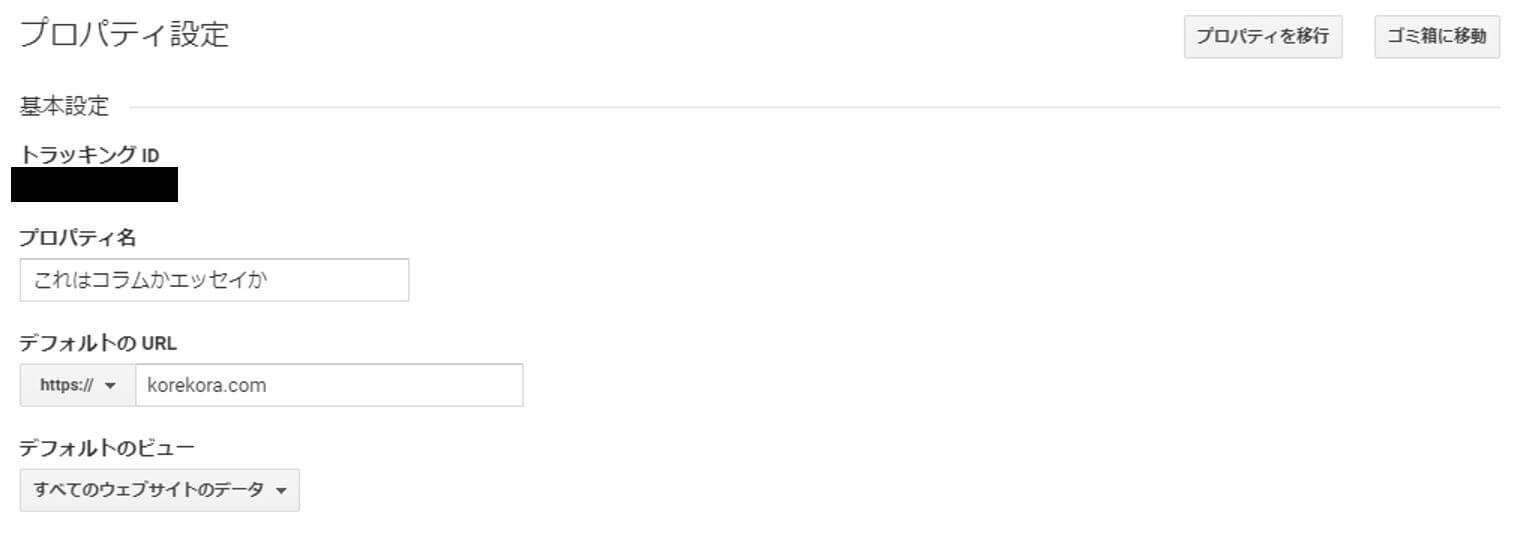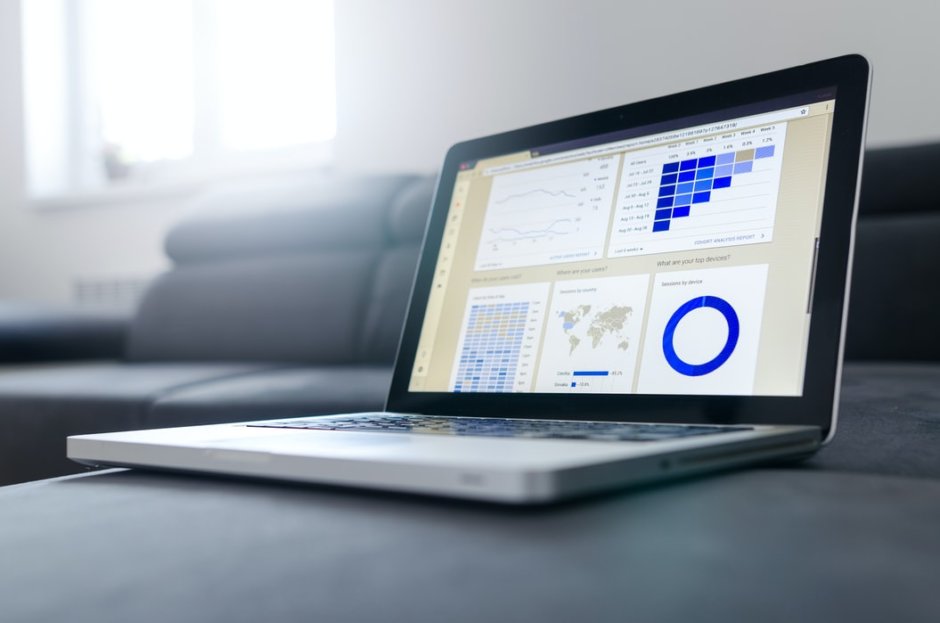アナリティクスでプロパティを追加・削除する方法
ドメイン移管やサイトの並行運用のため「Google Analytics」へサイトを追加したい。または、不要になったサイトのプロパティを削除したい。と思ったことはないでしょうか。今回はそのような悩みを抱える方へ向けて「アナリティクスでプロパティを追加・削除する方法」を紹介していきます。
目次
アナリティクスとは
「Google Analytics」は「Google」が無料で提供しているWebページのアクセス解析サービスです。指定期間内のPV数やリアルタイムで閲覧している人数、ページごとのアクセス数など、様々な分析を行うことができます。また「タグ」を使用することで「YouTube」へ投稿した動画の分析も行うことができます。
プロパティの追加方法
既に「Google Analytics」を使用している場合、下記の方法でプロパティを追加することができます。
- 「Google Analytics」へログイン
- 左メニュー下「管理(歯車マーク)」をクリック
- 「プロパティを作成」をクリック
- プロパティ名(サイト名)を入力
- レポートのタイムゾーンで「日本」を選択
- 通貨で「日本円」を選択
- 「詳細オプションを表示」をクリック
- 「ユニバーサル アナリティクス プロパティの作成」をオン
- 「ウェブサイトのURL」にサイトURLを入力
- その他のチェックはデフォルトのまま「次へ」をクリック
- ビジネス情報の該当箇所を選択し「作成」をクリック
- 「トラッキングコード(もしくはトラッキングID)」をサイトに設定
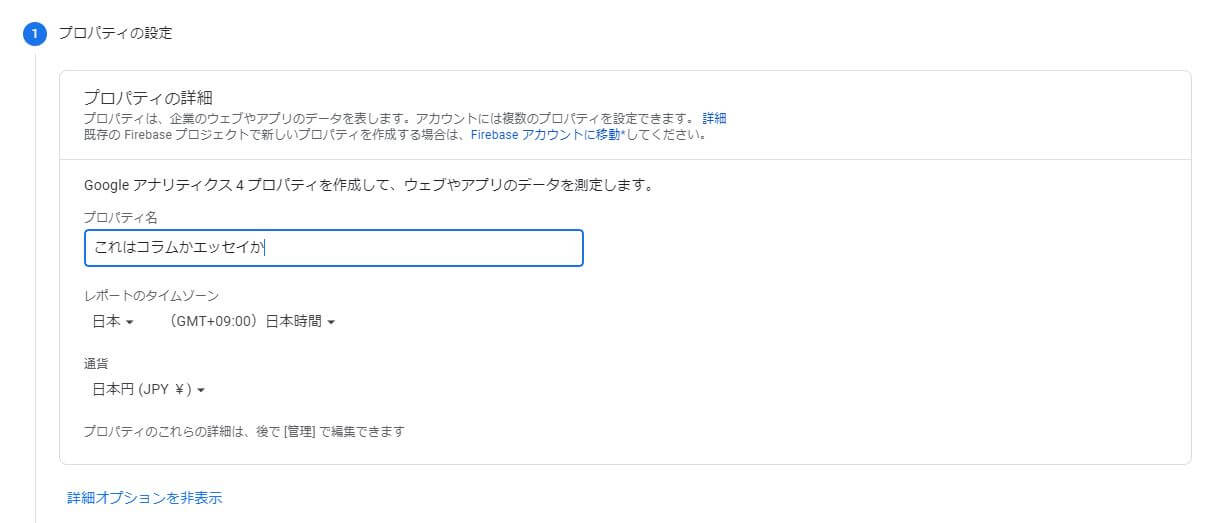
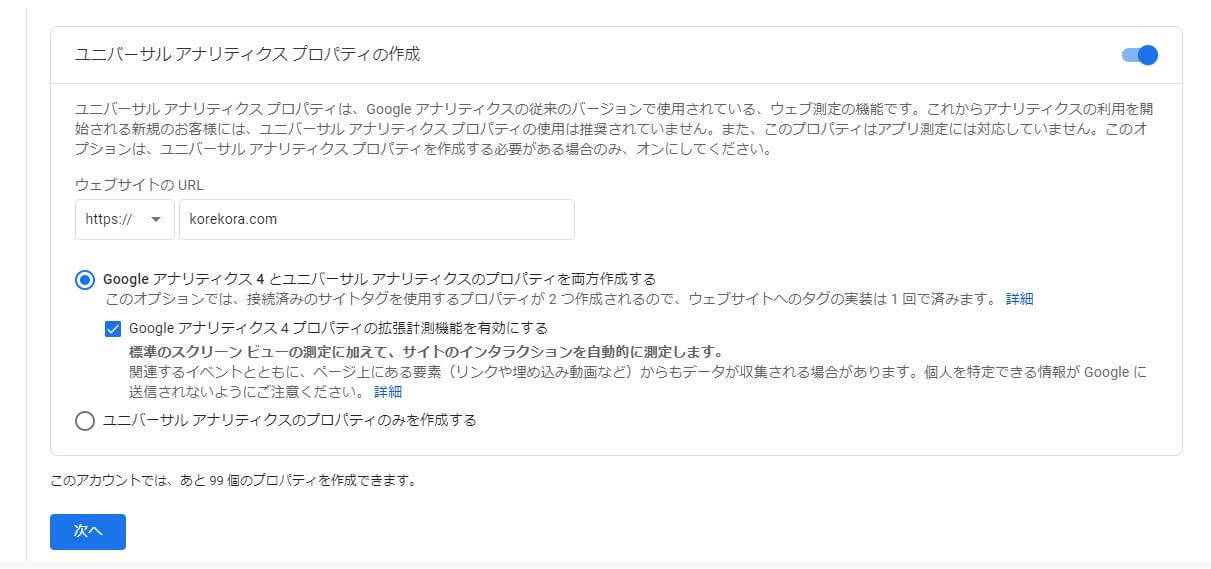
プロパティの削除方法
下記の方法で登録済みのプロパティの削除が可能です。
- 「Google Analytics」へログイン
- 左メニュー下「管理(歯車マーク)」をクリック
- 「プロパティ」にて削除対象のサイトに切り替え
- 「プロパティ設定」をクリック
- 画面右上「ゴミ箱に移動」をクリック
削除後は「ゴミ箱」内に保管され、しばらくの間は打消し線の状態でプロパティ一覧に表示されます。「ゴミ箱」にてチェックを入れ「元に戻す」を押すことで復元することも可能ですが、「ゴミ箱」内に35日入れておくと完全削除となり復元できなくなります。(このタイミングでプロパティ一覧からも完全になくなります)